Bluetooth - это технология беспроводной передачи данных, которая позволяет подключать различные устройства к компьютеру или ноутбуку без использования проводов. Очень часто мы сталкиваемся с ситуациями, когда нам необходимо подключить наушники, клавиатуру, мышку или другое устройство к ноутбуку по Bluetooth. Это удобно, ведь нет необходимости заниматься запутанными проводами и подключать устройства к разъемам.
В этой статье мы расскажем вам, как подключить Bluetooth к ноутбуку и настроить его. Во-первых, убедитесь, что ваш ноутбук поддерживает Bluetooth. Обычно об этом можно узнать, посмотрев спецификации вашего устройства в документации или на официальном сайте производителя. Если ваш ноутбук не поддерживает Bluetooth, необходимо установить внешний адаптер Bluetooth, который можно приобрести в любом компьютерном магазине.
Как только вы убедились, что Bluetooth поддерживается вашим ноутбуком, перейдите к его активации. Обычно Bluetooth встроен в настройки ноутбука и его можно активировать с помощью специальной кнопки или комбинации клавиш на клавиатуре. В некоторых случаях настройки Bluetooth находятся в меню "Параметры" или "Устройства" в операционной системе ноутбука. Если вы не можете найти эти настройки, обратитесь к документации к своему ноутбуку или посетите сайт производителя, там вы наверняка найдете необходимую информацию.
Подключение Bluetooth к ноутбуку: пошаговая инструкция

Следующая инструкция поможет вам подключить Bluetooth к вашему ноутбуку:
| Шаг 1: | Убедитесь, что ваш ноутбук имеет встроенный Bluetooth-адаптер или внешний Bluetooth-приемник. |
| Шаг 2: | Включите Bluetooth на вашем ноутбуке. Для этого обычно есть специальная кнопка или комбинация клавиш (обычно Fn + F2). |
| Шаг 3: | Нажмите на значок Bluetooth в системном лотке (обычно находится рядом с часами) и выберите "Включить Bluetooth". |
| Шаг 4: | Настройте на вашем ноутбуке видимость Bluetooth-адаптера. В настройках Bluetooth выберите "Видимость для всех устройств" или "Сделать меня видимым". |
| Шаг 5: | Подключите устройство Bluetooth, с которым вы хотите работать. Это может быть наушники, клавиатура, мышь или другое устройство. |
| Шаг 6: | На вашем ноутбуке должны автоматически появиться установленные драйверы для подключенного устройства. Если этого не произошло, перейдите на сайт производителя и загрузите и установите необходимые драйверы. |
| Шаг 7: | После установки драйверов устройство Bluetooth должно быть готово к использованию. Вы можете настроить связь между ноутбуком и подключенным устройством в настройках Bluetooth. |
Следуя этой пошаговой инструкции, вы сможете легко подключить Bluetooth к вашему ноутбуку и использовать различные беспроводные устройства.
Выберите подходящий Bluetooth-адаптер

Прежде чем приступить к подключению Bluetooth к вашему ноутбуку, необходимо выбрать подходящий Bluetooth-адаптер. Это важный шаг, который позволит вам наслаждаться беспроводным соединением и передачей данных с другими устройствами.
Существует несколько типов Bluetooth-адаптеров на рынке:
Встроенный адаптер: Некоторые ноутбуки имеют встроенный Bluetooth-адаптер, который позволяет вам подключаться к другим устройствам без дополнительных усилий. Чтобы узнать, есть ли в вашем компьютере встроенный адаптер, проверьте спецификации вашей модели или обратитесь к руководству пользователя.
USB-адаптер: Если в вашем ноутбуке нет встроенного адаптера, вы можете использовать USB-адаптер. Это небольшое устройство, которое подключается к порту USB вашего компьютера. Он обеспечивает беспроводное соединение с другими устройствами и не требует специальной установки.
PCMCIA-адаптер: Некоторые старые модели ноутбуков имеют PCMCIA-слот, в которых можно установить Bluetooth-адаптер. Если ваш компьютер имеет такой слот, вы можете приобрести Bluetooth-адаптер, который подходит для этого типа слота. Установка может потребовать некоторых дополнительных шагов и драйверов.
При выборе Bluetooth-адаптера обратите внимание на его совместимость с вашим ноутбуком и операционной системой. Убедитесь, что адаптер поддерживает нужную версию Bluetooth (например, Bluetooth 4.0 или Bluetooth 5.0) и имеет достаточную дальность действия для ваших потребностей.
Приобретите адаптер у надежного производителя и обратите внимание на отзывы пользователей перед покупкой. Некачественные адаптеры могут вызвать проблемы с подключением и передачей данных.
После того, как вы выбрали подходящий Bluetooth-адаптер, вам нужно будет подключить его к ноутбуку и настроить соединение. В следующем разделе статьи мы расскажем вам о том, как это сделать.
Подготовьте ваш ноутбук для подключения Bluetooth
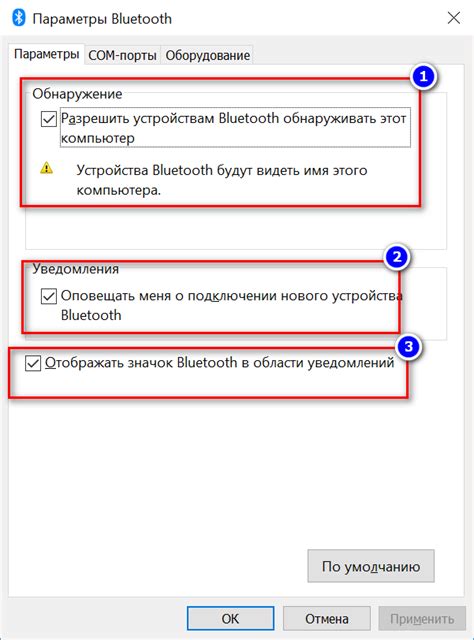
Перед тем, как начать процесс подключения Bluetooth на вашем ноутбуке, убедитесь, что у вас есть все необходимое:
1. Ноутбук с встроенным Bluetooth или внешний адаптер Bluetooth
Убедитесь, что ваш ноутбук имеет встроенный модуль Bluetooth или что у вас есть внешний адаптер Bluetooth. Если у вас нет встроенного модуля Bluetooth, вам потребуется приобрести внешний адаптер.
2. Драйверы Bluetooth
Установите драйверы Bluetooth на ваш ноутбук. Драйверы обеспечивают правильную работу Bluetooth и обычно поставляются с дисками или доступны для загрузки с веб-сайта производителя ноутбука.
3. Включите Bluetooth на ноутбуке
Откройте настройки Bluetooth на вашем ноутбуке. Обычно можно найти значок Bluetooth на панели задач или в меню "Пуск". Найдите опцию включения Bluetooth и убедитесь, что она включена.
4. Проверьте подключение
После включения Bluetooth на вашем ноутбуке, вы можете проверить, работает ли он. Возьмите устройство, которое вы хотите подключить, например, наушники Bluetooth, и проверьте, обнаруживает ли ваш ноутбук это устройство. Если оно отображается в списке доступных устройств Bluetooth, значит, ваш ноутбук готов к работе с Bluetooth.
Подключение Bluetooth к вашему ноутбуку – простая задача, но требующая некоторых подготовительных мер, чтобы убедиться, что все работает правильно. Следуйте этим шагам и наслаждайтесь беспроводным комфортом, который предоставляет Bluetooth.
Установите драйверы для Bluetooth-адаптера
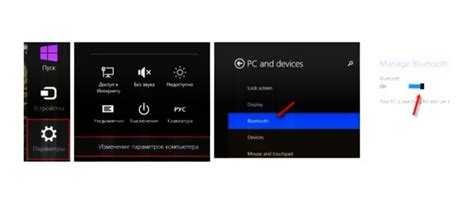
1. В первую очередь, убедитесь, что ноутбук соответствует системным требованиям для установки драйвера. Обычно, установка драйверов необходима только для тех ноутбуков, у которых нет встроенного Bluetooth-адаптера.
2. Найдите информацию о Bluetooth-адаптере вашего ноутбука. Обычно, производитель и модель Bluetooth-адаптера указаны на корпусе ноутбука.
3. Перейдите на веб-сайт производителя ноутбука и найдите раздел "Драйверы" или "Поддержка". Введите в поиске модель вашего ноутбука или Bluetooth-адаптера.
4. Скачайте и установите драйвер для Bluetooth-адаптера с официального сайта производителя. Обычно, на веб-сайте есть инструкции по установке драйвера.
Важно: перед установкой драйвера, убедитесь, что вы скачиваете его с официального и надежного источника. Не стоит скачивать драйверы с ненадежных сайтов, чтобы избежать риска заражения компьютера вирусами или вредоносным ПО.
5. После установки драйвера перезагрузите ноутбук, чтобы изменения вступили в силу.
Теперь вы готовы к подключению Bluetooth-устройств к вашему ноутбуку. Убедитесь, что Bluetooth-адаптер включен и нажмите на пиктограмму Bluetooth в панели задач. Следуйте инструкциям на экране, чтобы установить соединение между ноутбуком и Bluetooth-устройством.
Включите Bluetooth на ноутбуке
Для того, чтобы включить функцию Bluetooth на ноутбуке, вам потребуется выполнить несколько простых шагов.
1. Первым делом, проверьте, есть ли на вашем ноутбуке кнопка включения Bluetooth. Обычно она находится на клавиатуре или на передней панели ноутбука. Если такой кнопки нет, переходите к следующему шагу.
2. Зайдите в «Панель управления» на вашем ноутбуке. Для этого нажмите на кнопку «Пуск» в левом нижнем углу экрана, а затем найдите и нажмите на пункт «Панель управления».
3. В открывшемся окне «Панель управления» найдите раздел «Устройства и принтеры». Нажмите на этот раздел, чтобы перейти к настройкам Bluetooth.
4. В открывшемся окне «Устройства и принтеры» вы увидите список всех устройств, подключенных к вашему ноутбуку. В этом списке найдите раздел «Bluetooth-устройства». Если этого раздела нет, значит ваш ноутбук не имеет встроенного Bluetooth-адаптера.
5. Если раздел «Bluetooth-устройства» присутствует, значит в вашем ноутбуке есть встроенный Bluetooth-адаптер. Чтобы включить Bluetooth, щелкните правой кнопкой мыши на значке Bluetooth и выберите пункт «Включение».
6. После выполнения этих шагов функция Bluetooth должна быть включена на вашем ноутбуке. Теперь вы можете подключать к нему другие Bluetooth-устройства, например, наушники или клавиатуру.
Теперь, когда вы знаете, как включить Bluetooth на ноутбуке, вы сможете наслаждаться связью со своими устройствами без лишних проводов.
Сопрягите Bluetooth-устройство с ноутбуком
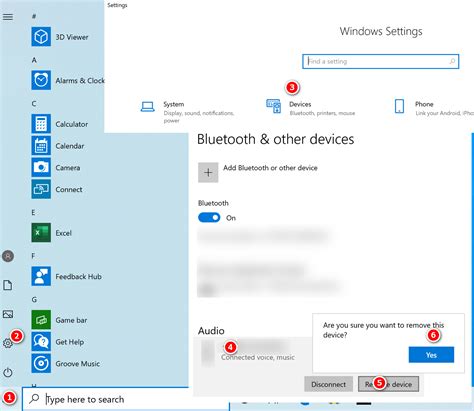
Если вы хотите подключить Bluetooth-устройство к ноутбуку, следуйте этим простым инструкциям:
- Убедитесь, что Bluetooth-адаптер активирован на вашем ноутбуке. Часто на клавиатуре есть специальная кнопка или комбинация клавиш, которая позволяет включить или выключить Bluetooth.
- Откройте настройки Bluetooth на вашем ноутбуке. Зайдите в "Параметры" или "Настройки" и найдите вкладку Bluetooth.
- Включите Bluetooth на своем устройстве, которое вы хотите подключить. Обычно устройство имеет соответствующую кнопку или переключатель.
- На вашем ноутбуке найдите список доступных Bluetooth-устройств. Обычно они отображаются во вкладке Bluetooth в виде списка.
- Выберите нужное вам устройство из списка и нажмите на него. Некоторые устройства могут потребовать ввода пароля, чтобы установить связь.
- После успешного подключения вам будет выдано сообщение о том, что устройство было успешно сопряжено с вашим ноутбуком. Теперь вы можете использовать Bluetooth-устройство с вашим ноутбуком.
Следуя этим простым шагам, вы сможете легко сопрягнуть Bluetooth-устройство с вашим ноутбуком и наслаждаться его функционалом.